▷갤럭시 안드로이드 스크린샷 쉽고 빠르게 찍는 방법 세 가지 총정리
스마트폰의 발전은 우리 생활을 상당히 편리하게 해 주었다. 블로그 포스팅 또한 스마트폰으로 어디서든 자유롭게 할수 있게 되었으니 말이다.
그런데 스마트폰 으로 블로그 포스팅 을 하다 보면 스샷 즉 스크린숏을 찍어야 할 때가 있다. 그런데 의외로 폰에 있는 기능으로 만 스샷을 찍기 상당히 불편하다.
▶갤럭시 안드로이드 스크린샷 쉽고 빠르게 찍는 방법 세 가지
그래서 오늘은 안드로이드폰으로 스크린숏 하는 방법과 좀 더 쉽고 편한 어플을 사용한 스샷 찍는 방법을 공유 하고자 한다.
1. 볼륨 하단키 + 전원키

가장 대표적인 방법으로 많은 사람들이 사용 중인 방법이다. 안드로이드폰 의 볼륨하단키 + 전원키를 동시에 누르면 아래 화면 같이 나오게 된다.

위 화면처럼 나오며 스크린숏 화면 자체에서 스샷 크기를 조절할 수도 있다. 하지만 여간 불편한 게 아니다. 게다가 가끔은 두 버튼 중 하나만 눌러 저 제대로 스샷이 찍히지 않을 때가 종종 있다. 그래서 난 이 방법은 쓰지 않는다.
2. 모션캡처
이건 참 재미있는 기능이지만 별로 추천하지는 않는다. 일단 방법은 내 폰의 설정 ➡️ 유용한 기능 ➡️ 모션 및 제스처 ➡️ 손으로 밀어서 캡처를 활성화시켜 주면 된다.
하지만 이 기능이 재미있기는 하지만 별로 추천하지는 않는다. 왜냐 이 기능을 제대로 사용하기 위해서는 손등을 내 스마트폰 끝에 최대한 가까이 대고 반대로 쓸듯이 손을 움직여야 되는데 아차 하면 스마트폰의 화면이 옆으로 넘어가 버리다.
몇 번 해보고 바로 활성화 버튼을 꺼버렸다.
3. 화면 캡처 앱 사용
난 이것만 사용한다. 아래 링크를 통해 어플을 설치한다.
어플을 설치했다면 스마트폰의 맨 위 설정 화면에서 + 버튼을 눌러준다.

버튼을 눌러 화면캡처를 자신이 원하는 위치에 설정해둔다.

나 같은 경우 위 화면처럼 와이파이 신호 옆에 두었다.
그리고 자신이 캡처하고자 하는 화면 이 나오면 저 버튼만 눌러주면 화면이 캡처된다.
진짜 이루 말할 수 없을 정도로 편하고 좋은 어플이다. 이 화면 캡처 앱 은 굳이 블로그 포스팅 뿐만 아니라 아주 다양하게 사용할 수 있다.
이렇게 오늘은 안드로이드폰 화면캡처 방법과 쉽고 빠르게 화면을 캡처 할 수 있는 어플을 공유 했다.
진짜 편하니 사용해 보기를 강력 추천 한다.
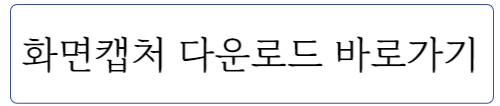
댓글